(2025.3.30追記)
その後も、このOneDriveのトラブルが直らないアカウントは存在しているようです。共有するフォルダ所有者側のマイクロソフトアカウントがこのバグの対象である場合はどうやっても解決しないようです。
この記事で検証したアカウントでは解消したとしか言えず、すべてのアカウントで解決するわけではないということのようです。マイクロソフトも問題を認識しており、治るのを待つしかないようです。
下記より引用
問題
個人用ファイル フォルダーにある一部の OneDrive 共有フォルダー のショートカットは、実際のフォルダーではなく .url インターネット ショートカットとして表示される場合があります。
フォルダー ショートカットを開こうとすると、フォルダーではなく Web ページとして開きます (サインインするように求められる場合があります)。
状態
問題を認識しており、解決に取り組んでいます。 .url インターネット ショートカットは、問題が解決されると自動的にフォルダーに変換されます。
いままでOneDriveで他の人から共有されたフォルダーを、OneDriveの機能でマイドライブにショートカットを作り、PCのOneDriveフォルダーでエクスプローラーで操作しながら使っていたのに、ある日(たいていWindowsの更新後)その共有フォルダーのアイコンがインターネットショートカットになってしまい、エクスプローラー操作じゃなくブラウザーでしか開けなくなるトラブルの対処方法です。
なんだか説明するのもわかりにくいトラブルですね。当方にもトラブル解決のご依頼がありましたが、トラブルが発生しているPCだけを見ても解決には至らず、いろいろ検証して対処方法がわかりました。
対処方法
このブラウザーでしか開かない共有されたフォルダーになったトラブルの解消方法は、簡単といえば簡単ですが、共有してくれた方の協力が必要になるのがネックです。
解決方法
① ダメになったフォルダーのショートカットを削除
② 一から共有をやり直す(一からというのはフォルダー所有者の共有手順から)
①は、ショートカットを削除するのであり、共有された元データを削除しないように注意してください。
②は、もとのフォルダーの所有者が、共有をかけ直して招待するところからやり直すということです。
以下、もう少し詳しく手順を説明していきます。
手順① フォルダー所有者側で共有やり直し
共有をしてくれた方のOneDriveで、共有の設定と招待をもう一度やり直してもらいます。
なぜか一度共有したユーザーが、所有者の方から見ると消えています。
共有を開始して、共有したいマイクロソフトアカウントのメールアドレスで招待し直してもらいます。
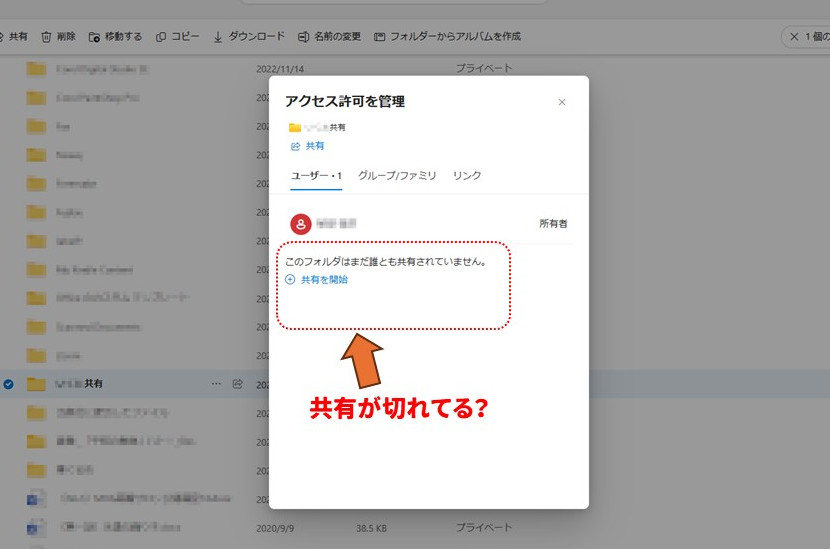
手順② インターネットショートカットのアイコンを削除
自分のOneDriveに戻り、先にブラウザーでしか開かないショートカットを削除しておきます。
エクスプローラー上のOneDriveで見たほうがいいでしょう。ファイルの種類が「インターネットショートカット」になっているので、削除するアイコンを間違えないでしょう。
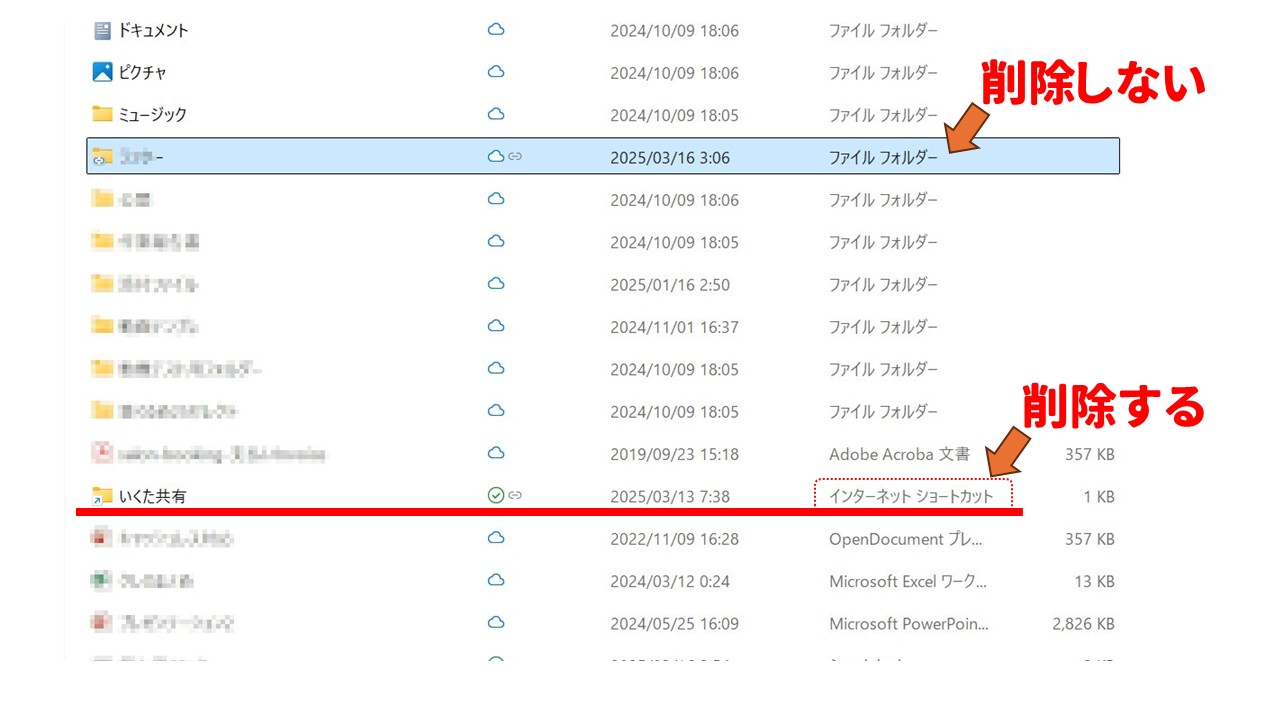
手順③ マイファイルにショートカットを置き直す
オンラインのOneDriveにブラウザーでサインインします。
左側のナビゲーションメニューにある『共有』という項目に、新に共有してもらったアイコンが出ているので「マイファイルへのショートカットとしてこのフォルダーを追加します」のアイコンをクリックします。
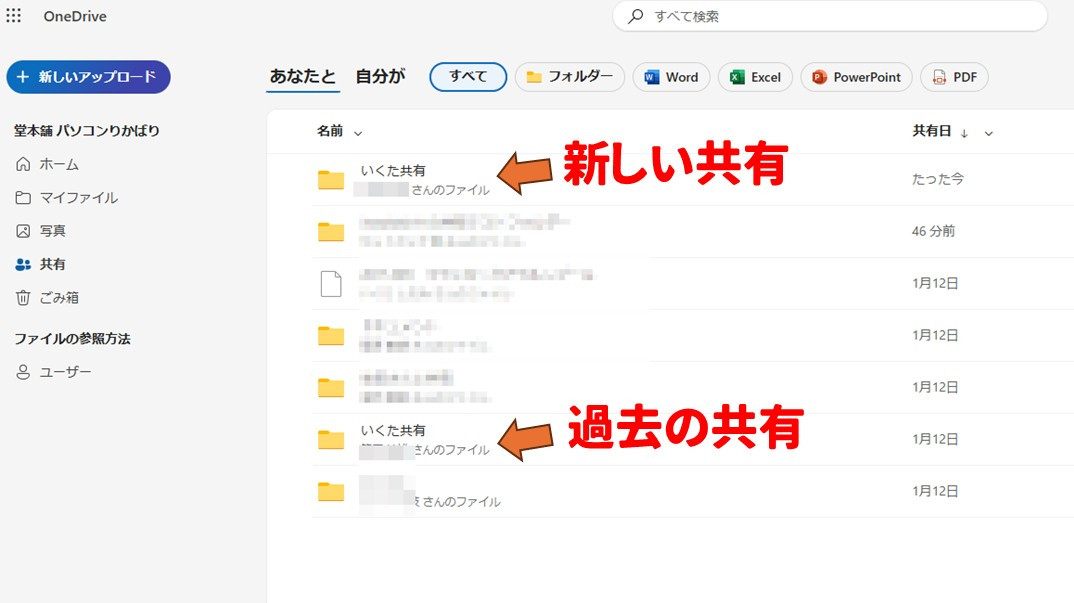
アイコン復活
PCのエクスプローラー上のOneDriveを開くと、共有されたフォルダーが出ており、ファイルの種類が「ファイル フォルダー」になっていればOKです。
アイコンを開いてエクスプローラー上で操作できるように復活しているはずです。
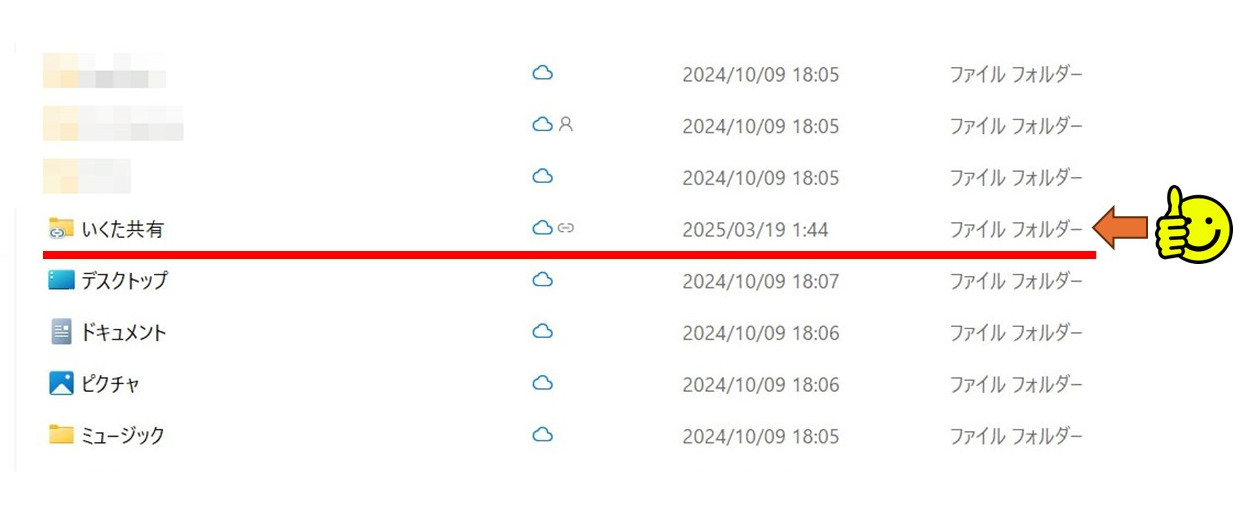
何の拍子(Windowsの更新かOneDriveアプリの更新?)でこうなるかはわかりませんが、対処方法がわかれば何とかなるでしょうか。もう一度共有してくれるように頼むのが難しい場合もあるかもしれません。


